Изменение DNS-записей может быть связано с желанием подключить домен к различным средам, таким как Google (Google Search Console, Google Analytics, Google Ads, Google Sites и т. д.), Squarespace, ShopRoller, Shopify, WIX, Weebly и т. д.
Как изменить записи DNS?
Чтобы изменить записи DNS для домена, в панели управления Мой Zone нажмите на имя домена, который вы хотите изменить, на странице обзора услуг.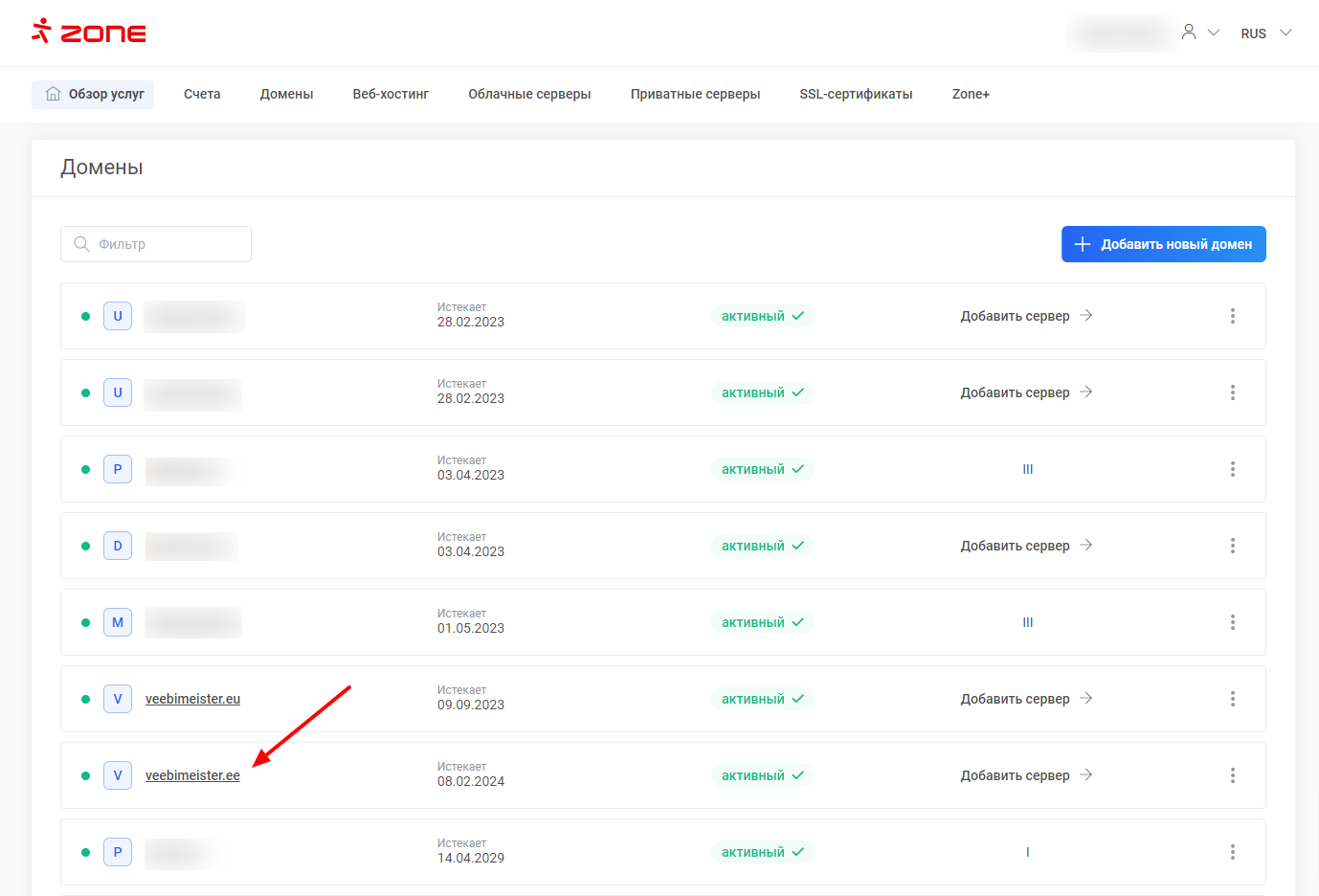
В следующем окне выберите “Записи DNS”.
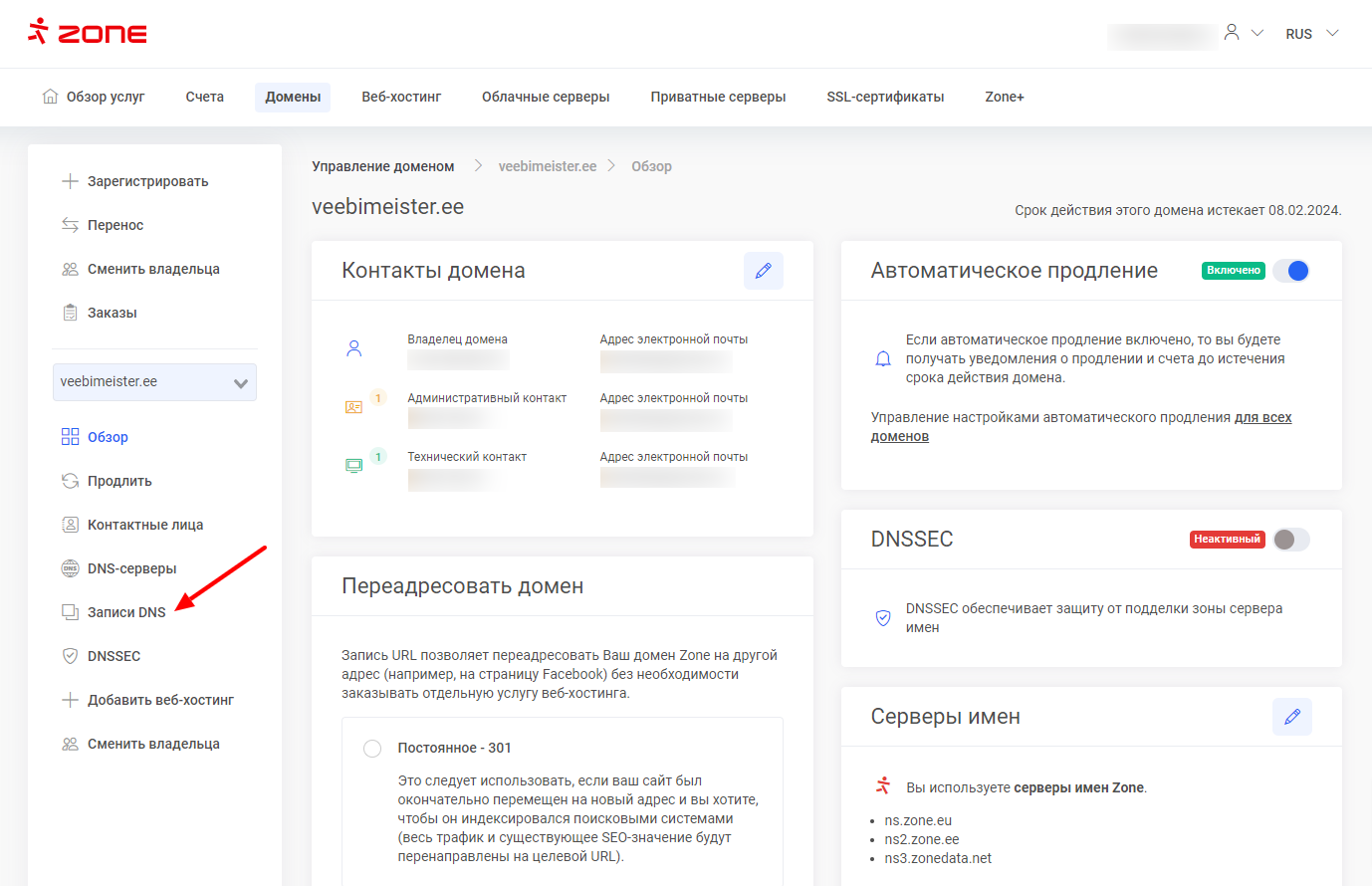
В открывшемся окне вы можете редактировать существующие записи DNS, нажав на значок карандаша в разделе записи.
Чтобы добавить новую запись, нажмите кнопку “+ Добавить запись”.
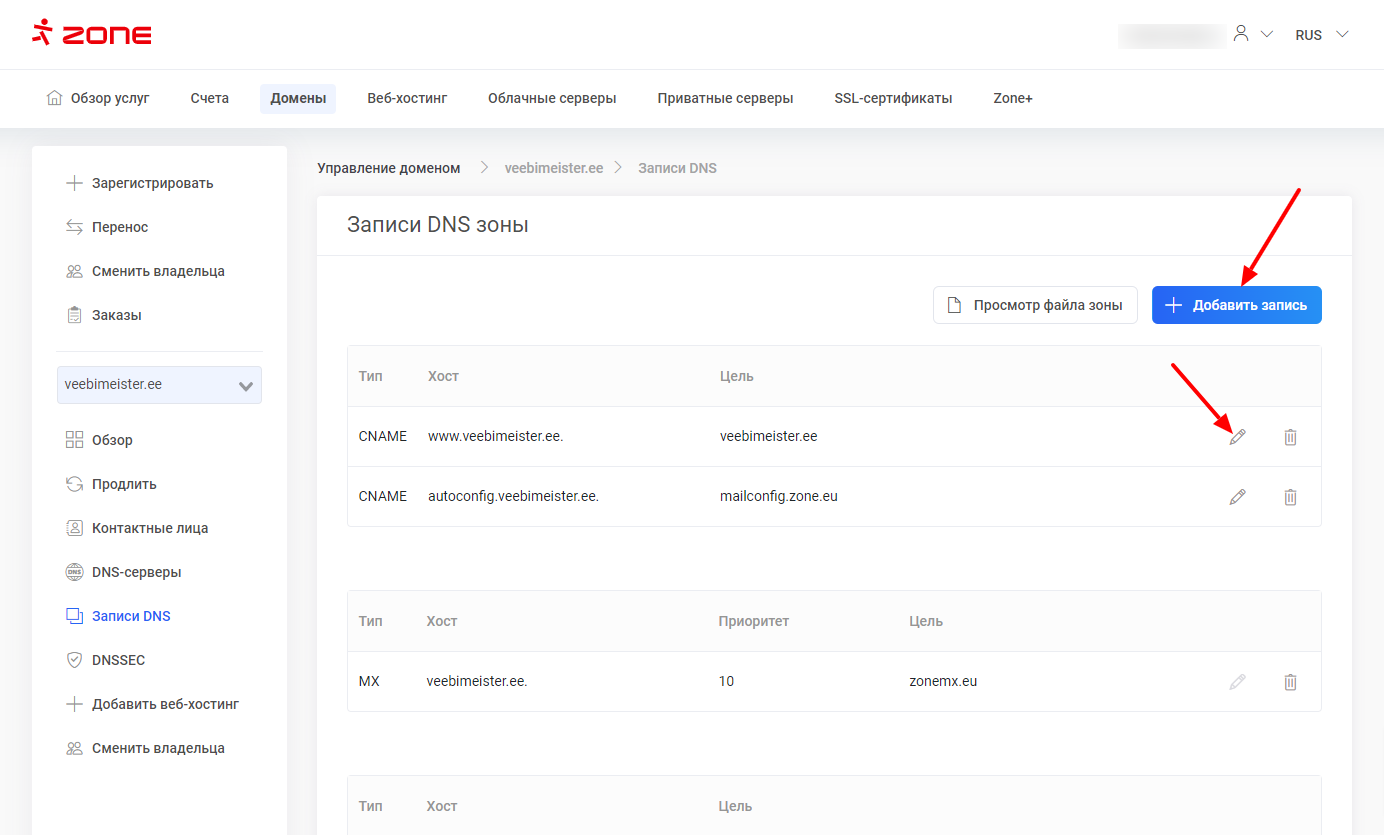
Функция “+ Добавить запись” позволяет добавить следующие записи DNS: A, AAAA, CAA, CNAME, MX, NS, SRV, SSHFP, TXT, URL.
Помимо прочего, вы можете использовать запись “NS” для добавления отдельных серверов имен для поддомена.
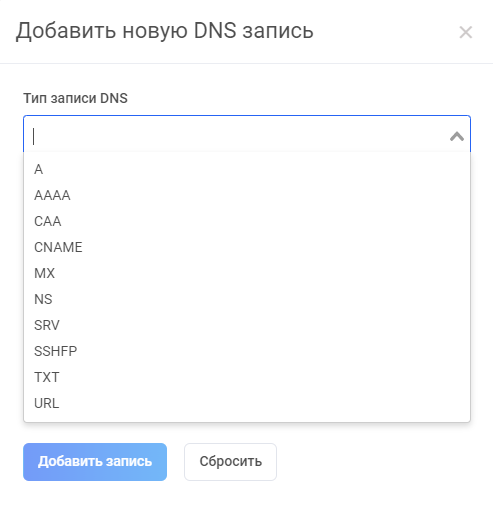
Если домен у другого провайдера, но виртуальный сервер находится в Zone, и вы используете серверы имен Zone
В этом случае вы можете изменить DNS-записи домена в меню управления сервером в Веб-хостинг > DNS сервер.
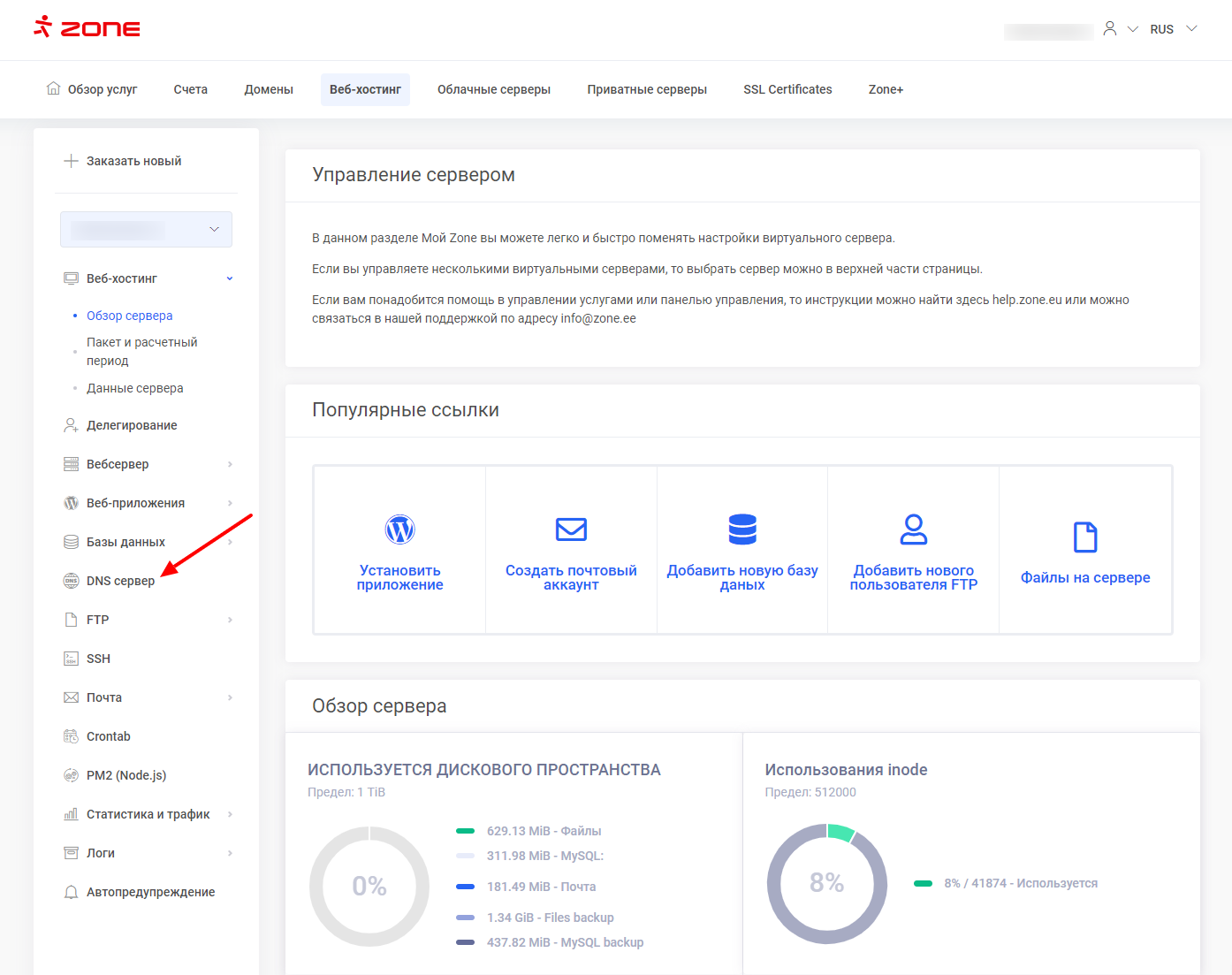
Домен находится в Zone, и вы используете серверы имен Zone.
Если под администрацией Zone находится только домен, использующий серверы имен Zone, записи DNS можно изменить в меню Домены > Записи DNS.
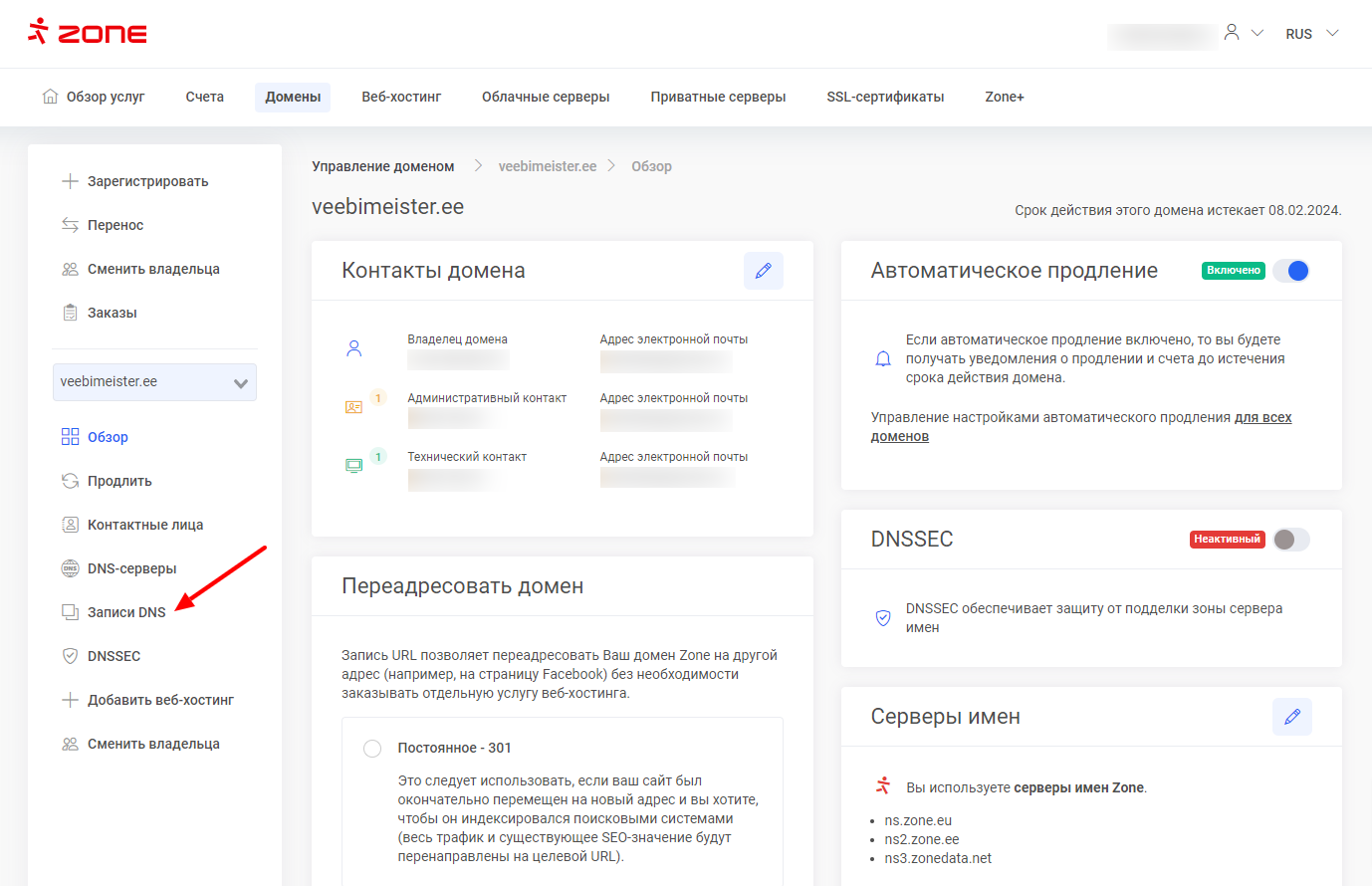
Домен находится у другого провайдера и не использует серверы имен Zone
Если домен не размещен в Zone и не использует серверы имен Zone, записи DNS можно изменить в среде провайдера сервера имен.
